人嘛,现在或多或少都会有一些强迫症的,只不过大家是看强迫的程度大小来说。那么对于强迫症严重的朋友来说,电脑显示器颜色的校准是一件很重要的事情,所以小编现在就来给大家说说显示器颜色校正。
工具/原料:
系统版本:Windows 10系统
品牌型号:惠普340 G2
方法/步骤:
进入高级显示设置校正:
1、显示器颜色校正怎么操作,首先点击桌面,然后选择“显示设置”。

2、我们点击“系统”进入。
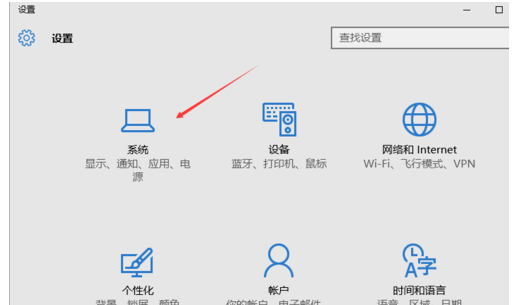
3、然后点击右边往下拉,我们找到蓝色字体的“高级显示设置”点击进入。
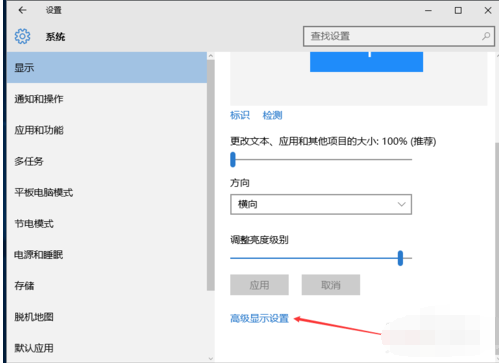
4、然后往下拉,我们找到蓝色的“颜色校正”点击进入。
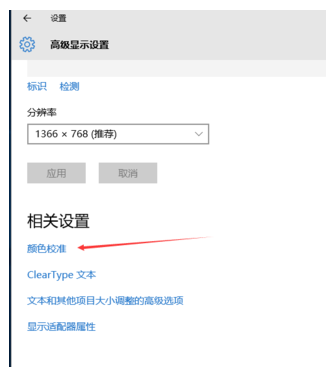
5、弹出了一个界面,可以按照界面说明,一直点击“下一步”。
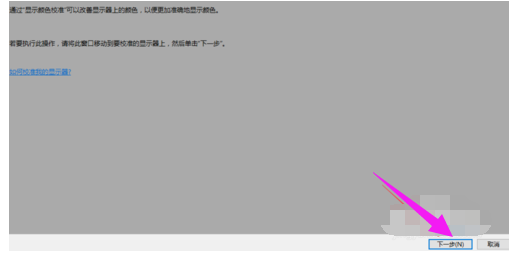
6、然后跳转到另一个界面,我们再一直点击“下一步”。
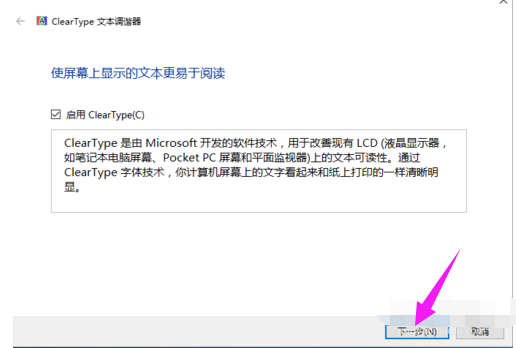
7、这样就校正完毕了,然后点击右下角的完成就可以了。
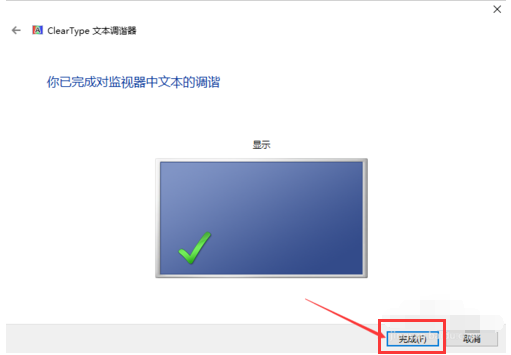
总结:
以上就是显示器颜色校正操作步骤的全部内容,方法比较简单,希望可以帮助到大家。
Copyright ©2018-2023 www.958358.com 粤ICP备19111771号-7